iPad的功能强大,它运行的是iOS操作系统,并采用主频为1GHz+ 的苹果处理器,支持多点触控,还可以运行所有App Store 64位的程序。
iPad新旧共有8G、16G、32G、64G、128G、256G、512G以及1Tb这8种容量可供用户选择,但如果你买了小容量的iPad又不想因为内存不够去购买新iPad的话,可以尝试使用SD卡来帮助其扩充容量。
使用官方“闪电转SD卡相机读卡器(Lighting to SD)”可以轻而易举地将照片和视频从其他数码设备上传输到你的iPad或iPhone中。将SD卡插入“闪电转SD卡相机读卡器”后,你的iPad或iPhone就会自动打开照片app,并将你的照片整理到“时刻”、“精选”和“年度”中。
它支持JPEG和RAW格式的图片以及SD和HD格式的视频(包括H.264和MPEG-4)传输,且这款读卡器在12.9和10.5英寸的iPad Pro上支持USB 3.0的数据传输,而在9.7英寸的iPad Pro和其它型号的iPad 以及iPhone上,支持USB 2.0的数据传输。
需要强调的是,“闪电转SD卡相机读卡器”只支持安装了iOS 9或更高版本的iPhone、iPad以及iPod touch机型,定价为243元。
为了测试它的传输速率,我们专门找来了一个1.8 GB的视频,测试用的SD卡分别来自HAMA和PNY。
在测试的过程中,我们还发现这款读卡器的识别功能是与文件夹的名称有关系的。只要是在SD卡的根目录下建立“DCIM”文件夹,然后在此文件夹下再建立一个由8位数字和字母组成的文件夹B,然后将名称为“XXX_YYYY.JPG”或“XXX_YYYY.MOV”(其中XXX为三个字母,不区分大小写,YYYY为四个数字)的照片放入文件夹B中,“闪电转SD卡相机读卡器”就可以识别出来并进行传输。
另外,文件夹B名字中的字母和数字虽然可以任意组合,但必须是八位。而照片或视频名字中的字母和数字的个数是不可以随意设置的,比如像“ds_12345.jpg”这样的命名就会导致照片无法被识别出来。
只要是使用SD卡,你就可能会碰到“不小心删除了数据但不知道怎么办”的情况,这时候“
都叫兽™ 数据恢复”就能帮到你!它是一款功能十分全面的SD卡数据恢复软件,除了支持多种类型文件的误删恢复以外,它还对格式化磁盘恢复,尤其是SD卡格式化恢复有着很好的效果。
值得一提的是,“都叫兽™ 数据恢复”拥有内置档案恢复、格式化恢复以及分区恢复三种扫描方案,能满足用户的不同需求。同时,其软件的界面简洁明了,即使是新手也能轻松地完成各种操作。
都叫兽™ 数据恢复-全能数据恢复软件
易于使用只需要简单几步即可完成操作。
三种恢复模式文件恢复、格式化恢复以及分区恢复。
可恢复文件类型图片、视频、音频、文档和邮件等。
创建镜像创建分区镜像,用于快速读取分区及备份。
系统支持Windows 10、8.1、8、7、Vista、XP、2000 和 Mac OS X10.6、10.7、10.8 等。
易于使用只需要简单几步即可完成操作。
三种恢复模式文件恢复、格式化恢复以及分区恢复。
可恢复文件类型图片、视频、音频、文档和邮件等。
1、通过读卡器把SD卡连接到电脑上,打开“都叫兽™ 数据恢复”,并选择“文件恢复”。
2、选择SD卡所在的分区,然后点击“下一步”。进入“扫描”界面后,根据自己的需要选择“快速扫描”或者是“深度扫描”。
3、扫描时间是由SD卡的内存大小决定的,内存较大的SD卡,扫描的时间也较长。等待扫描结束后,选择想要恢复的文件,并点击“恢复”按钮即可。
读卡器作为一个使用频率较高的数码配件,其质量的好坏直接决定了用户的数据是否安全,所以选购一款合自己心意,做工精良,价格合理的读卡器是非常重要的。那么除了查看最基本的外包装和外壳是否信息齐全和结实坚固以外,我们还要如何挑选读卡器呢?
对于读卡器而言,除了我们看不到的控制芯片,卡槽也是一个影响到其品质的重要部分。优质读卡器的卡槽大多都设计得十分合理,在插入存储卡时,不应该出现过松或者过紧的情况。
需要强调的是,防反插设计(这个设计是防止用户操作有误,造成存储卡和读卡器损坏的)也是一个需要我们考察的部分。你可以试着把存储卡倒着插入到读卡器中,如果能顺利插入的话,证明这款读卡器的防反插设计不够理想。
因为现在很多读卡器的兼容性都是虚高的,有部分的存储卡更是需要适配器转接后才能使用,所以不要太相信读卡器包装上被形容得天花乱坠的兼容性。想要买到合自己心意的读卡器,还是要亲自去了解或者试验一下。
如果你没有带存储卡的话,也要问清楚该读卡器的质保时限和售后服务是否完善,以方便自己换购读卡器。
如果你希望买到一款质量上乘的高速读卡器,那么实际测速是一个相当不错的方法。
你需要准备好一张内含1 GB文件包的高速存储卡,然后将读卡器连接到电脑上,再把文件包从存储卡上拷贝到电脑上,之后再反过来将其从电脑上拷贝回存储卡里,最后用文件包的大小除以拷贝时间,得出的读取和写入的值,应该至少是存储卡标称速度的百分之八十左右,不然就说明该读卡器限制了存储卡的性能。

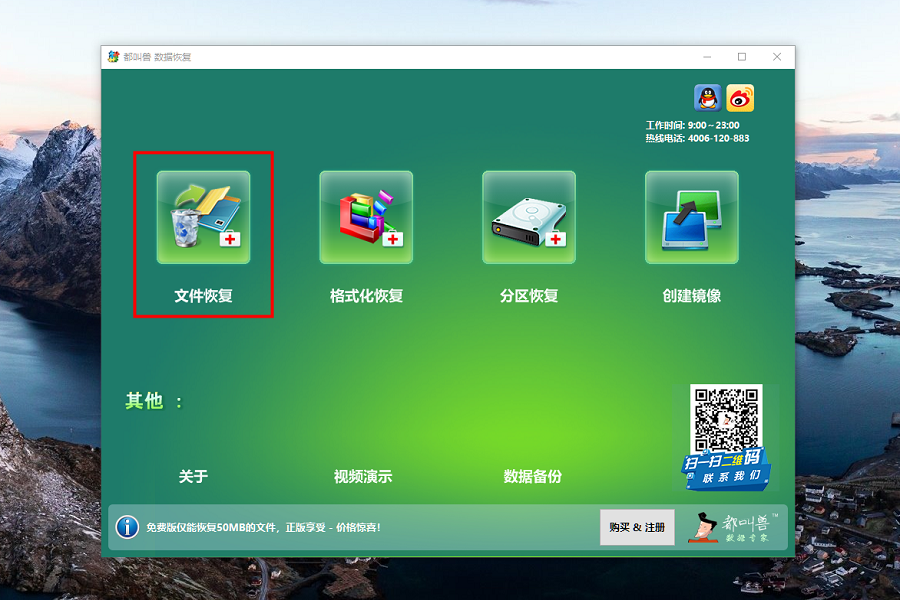
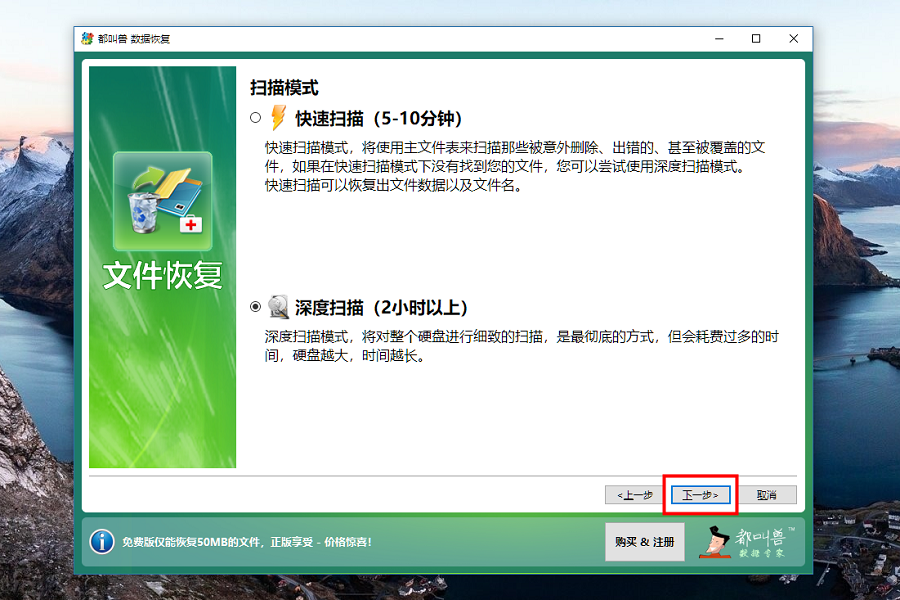
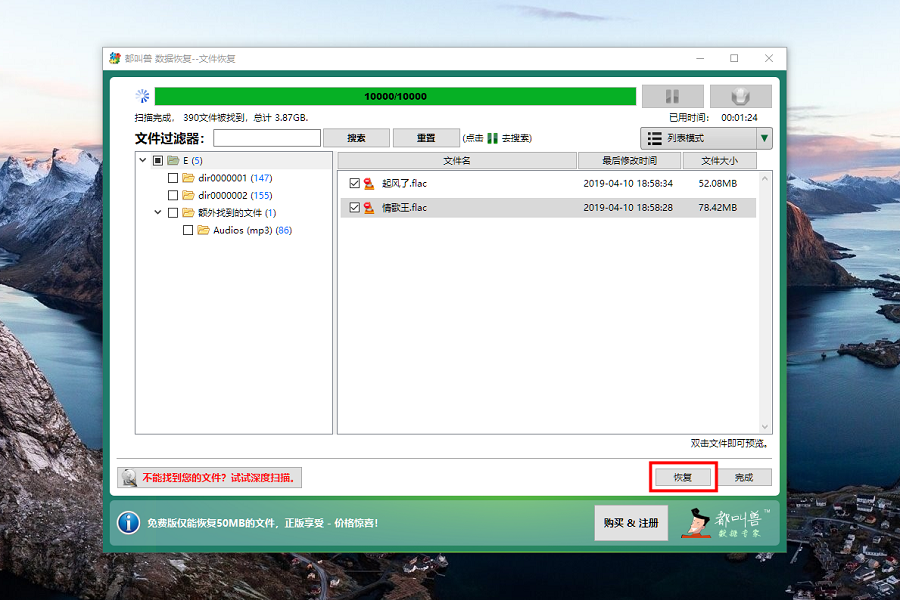






 粤公网安备 44070302000281号
粤公网安备 44070302000281号
